विज्ञापन
फ़ोटो आपके iPhone से गलती से हटाने के लिए सबसे आसान वस्तुओं में से एक हैं। अच्छी खबर यह है कि वे ठीक होने के सबसे आसान प्रकारों में से एक हैं। कम से कम, यदि आप उन्हें हटाने के लिए पहले रास्ते से नहीं जाते हैं, तो वे हैं।
यदि आप उनके बारे में भूल गए हैं, तो स्थिति बहुत अधिक कठिन हो जाती है। हालांकि आपके पास अभी भी विकल्प हैं, इसलिए यदि आप सोच रहे हैं कि अपने iPhone से हटाए गए फ़ोटो को कैसे पुनर्प्राप्त करें, तो आप सही जगह पर आएंगे।
सुनिश्चित करें कि आपकी तस्वीरें वास्तव में चला गया है
2014 में iOS 8 की शुरुआत के साथ, Apple ने आपको गलती से फ़ोटो हटाने से रोकने के लिए एक महत्वपूर्ण विशेषता जोड़ी: a हाल ही में हटा दिया गया फ़ोल्डर। इसे हटाना और मैक पर ट्रैश की तरह कार्य करना असंभव है। जब आप कोई फोटो हटाते हैं, तो यह अंदर बैठता है हाल ही में हटा दिया गया 30 दिनों के लिए फ़ोल्डर, जिसके बाद इसे स्थायी रूप से हटा दिया जाता है।
इसका मतलब है कि भले ही आप पुराने iPhone से डिलीट फोटो को मुश्किल से रिकवर करना चाहते हों, लेकिन यह पहली जगह है जिसे आपको चेक करना चाहिए। यहां से एक फ़ोटो को पुनर्स्थापित करने के लिए, बस इसे टैप करें, फिर हिट करें
वसूली स्क्रीन के नीचे आइटम। टैप करने से पहले आप एक से अधिक तस्वीरों का चयन करके कई फ़ोटो पुनर्प्राप्त कर सकते हैं वसूली.


30 दिनों के बाद, तस्वीरें स्थायी रूप से हटा दी जाती हैं। आप उन्हें चुनकर और फिर टैप करके उन्हें अच्छे के लिए हटा सकते हैं हटाएं पुनर्प्राप्त करने के बजाय। हालांकि सावधान रहें, क्योंकि आप इस कार्रवाई को उल्टा नहीं कर सकते।
एक बार जब वे यहां से चले गए, तो अपनी तस्वीरों को पुनर्प्राप्त करना अधिक कठिन है। यदि आप iPhone से स्थायी रूप से हटाई गई फ़ोटो को पुनर्प्राप्त करने का तरीका खोज रहे हैं, तो पढ़ें।
वैसे यदि आप किसी अन्य सेवा का उपयोग करके भेजे गए फ़ोटो को पुनर्प्राप्त करना चाहते हैं, तो आप भाग्य में हो सकते हैं। उदाहरण के लिए, हमने पहले देखा था कि कैसे हटाए गए व्हाट्सएप फोटो या वीडियो को पुनर्प्राप्त करें व्हाट्सएप से डिलीट फोटोज को कैसे करें रिकवरजानें कि सबसे तेज़ तरीके से व्हाट्सएप से हटाए गए फ़ोटो को कैसे पुनर्प्राप्त करें। हमारे लेख में वह सब कुछ शामिल है जिसकी आपको आवश्यकता होगी। अधिक पढ़ें .
बैकअप से iPhone तस्वीरें पुनर्प्राप्त करें
भले ही आपकी तस्वीरें हमेशा के लिए चली गई हों, जहां तक कि अंतर्निहित फ़ोटो ऐप का संबंध है, आप अभी भी उन्हें वापस लाने में सक्षम हो सकते हैं। आपके iPhone का बैकअप लेने के दो तरीके हैं; दोनों आपकी तस्वीरों का बैकअप लेंगे। चाहे आप दोनों में से एक का उपयोग करें, या दोनों में से कोई भी आप पर निर्भर नहीं है, लेकिन कम से कम एक आम तौर पर डिफ़ॉल्ट रूप से सक्षम है।
आईक्लाउड रिकवरी
मान लें कि आपके पास iCloud बैकअप चालू है, तो आप iCloud का उपयोग करके हटाए गए फ़ोटो को पुनर्स्थापित कर सकते हैं। दुर्भाग्य से, यह सबसे सीधी प्रक्रिया नहीं है। इसमें आपके iOS डिवाइस के सभी डेटा को हटाना, फिर बैकअप से पुनर्स्थापित करना शामिल है। यह सुपर सरल नहीं है, लेकिन कभी-कभी यह आपका एकमात्र विकल्प है।
ऐसा करने से पहले, आप यह सुनिश्चित करना चाहते हैं कि बैकअप मौजूद है। दुर्भाग्य से, आप अपने फ़ोन द्वारा किए गए हर बैकअप को नहीं देख सकते हैं; यह केवल तब दिखाता है जब आपका फोन सबसे हाल ही में बैकअप किया गया था। यह अभी भी कुछ नहीं से बेहतर है, हालांकि।
यह देखने के लिए कि आपका फ़ोन पिछली बार कब बैकअप हुआ था, खोलें समायोजन और शीर्ष पर अपने नाम के लिए प्रविष्टि पर टैप करें। इस मेनू में एक बार, नीचे देखें जब तक आप देखते हैं iCloud बैकअप और उस पर टैप करें। मान लें कि स्लाइडर सक्षम है, तो आप यह देखेंगे कि आपका फ़ोन आखिरी बार लेबल किए गए बटन के नीचे बैकअप था अब समर्थन देना.
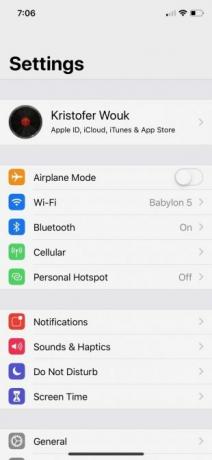
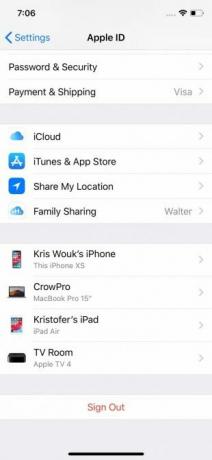
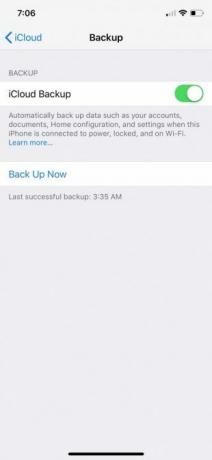
एक बार जब आप यह सत्यापित कर लेते हैं कि बैकअप मौजूद है, तो आप यह निर्णय ले सकते हैं कि क्या करना है पुराने बैकअप को पुनर्स्थापित करें कैसे एक बैकअप से अपने iPhone या iPad को पुनर्स्थापित करने के लिएयहां आपको यह जानने की आवश्यकता है कि बैकअप से अपने iPhone को पुनर्स्थापित करने का समय कब है। यहां सबसे अच्छे तरीके, टिप्स और बहुत कुछ हैं। अधिक पढ़ें . यदि आप ऐसा करना चाहते हैं, तो नेविगेट करें सेटिंग्स> सामान्य> रीसेट करें और अपने फोन को मिटाने के लिए चुनें। एक बार जब यह प्रक्रिया पूरी हो जाती है, तो आप बैकअप से पुनर्स्थापित कर सकते हैं।
आईट्यून्स बैकअप
नहीं के रूप में कई लोग अपने iPhone सिंक करने के लिए iTunes का उपयोग करते हैं जैसा कि वे करते थे। इसके बावजूद, यह वास्तव में आपके iPhone से हटाए गए फ़ोटो को पुनर्प्राप्त करने का एक बहुत आसान तरीका है।
अपने iPhone में अपने कंप्यूटर पर प्लग इन करें। iTunes को स्वचालित रूप से लॉन्च करना चाहिए, लेकिन अगर यह नहीं है, तो इसे मैन्युअल रूप से लॉन्च करें। प्रोग्राम खुलने के बाद, आपको अंततः अपने फोन को बाईं ओर मेनू में दिखाना चाहिए।

एक बार जब आप iTunes में अपना फोन देखते हैं, तो क्लिक करें सारांश में समायोजन अनुभाग। एप्लिकेशन के मुख्य भाग में, आपको कुछ नए विकल्प दिखाई देंगे। में बैकअप अनुभाग, चयन करें बैकअप बहाल.
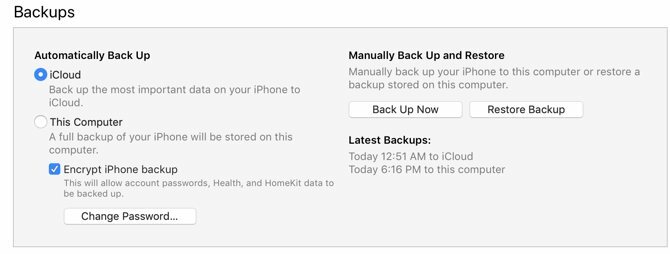
तृतीय-पक्ष एप्लिकेशन के साथ हटाए गए फ़ोटो पुनर्प्राप्त करें
यदि उपरोक्त विधियाँ आपके iPhone से स्थायी रूप से हटाई गई फ़ोटो को पुनर्प्राप्त करने के लिए काम नहीं करती हैं, तो एक तृतीय-पक्ष ऐप मदद कर सकता है। उस ने कहा, यह लगभग हमेशा आपका अंतिम उपाय होना चाहिए।
आप हमेशा के लिए भुगतान नहीं करते हैं
कई ऐप जो iPhone मॉडल से हटाए गए फ़ोटो को पुनर्प्राप्त करने का वादा करते हैं, मुफ्त हैं, या कम से कम वे इस तरह से लगते हैं। इनमें से बहुत से, मुफ्त कार्यक्षमता इतनी कमी है कि यह व्यावहारिक रूप से अस्तित्वहीन है।
आप अधिक कार्यक्षमता अनलॉक करने के लिए भुगतान कर सकते हैं, लेकिन जब आप भुगतान करने के बाद ये ऐप अधिक सुविधाएँ प्रदान करते हैं, तो वे सुविधाएँ आपकी मदद नहीं कर सकती हैं। ये ऐप्स इस बात की गारंटी नहीं दे सकते कि वे वास्तव में कुछ भी बहाल करने में आपकी मदद करेंगे। हालाँकि, आप उन्हें अपनी वेबसाइटों पर जोर-शोर से यह घोषणा करते हुए नहीं पाएंगे।
सही ऐप चुनना
यदि आप फ़ाइलों को पुनर्प्राप्त करने में सक्षम नहीं हैं, तो कुछ ऐप मनी-बैक गारंटी का वादा करते हैं। IMobie द्वारा PhoneRescue इनमें से एक है, और यह वास्तव में उन लोगों के बीच एक सभ्य प्रतिष्ठा है जो इसका इस्तेमाल करते हैं। उसने कहा, अभी भी आपको इसे आज़माने के लिए $ 50 का भुगतान करना होगा।

जब इन ऐप्स की बात आती है, तो हम यह वादा नहीं कर सकते कि उनमें से कोई भी आपके लिए काम करेगा। अपना होमवर्क करें, जोखिमों को जानें, और तस्वीरों के नुकसान के खिलाफ डॉलर में लागत को मापें। यदि आप इस अवसर के लिए धन को जोखिम में डालना चाहते हैं कि आप कुछ प्रिय फ़ोटो को पुनर्स्थापित करेंगे, तो यह इसके लायक हो सकता है।
कैसे iPhone संपर्कों, कैलेंडर और अनुस्मारक पुनर्प्राप्त करें
जब यह संपर्क और कैलेंडर की बात आती है, तो एक टन चर होते हैं। इस बात पर निर्भर करता है कि आप इन्हें कैसे सिंक करते हैं, वे या तो बहाल करना आसान हो सकता है या पुनर्प्राप्त करना असंभव है।
iCloud
यदि आप अपने संपर्कों, कैलेंडर, या अनुस्मारक के लिए iCloud का उपयोग करते हैं, तो आप भाग्य में हैं। एक बार जब वे आपके iPhone से हटा दिए जाते हैं, तो आप इनमें से किसी को भी पुनर्स्थापित कर सकते हैं iCloud वेबसाइट.
संपर्कों के लिए, वेब पर अपने iCloud खाते में लॉग इन करें और पर जाएं समायोजन. यहां, नीचे और नीचे स्क्रॉल करें उन्नत, चुनते हैं संपर्क पुनर्स्थापित करें. उस तिथि को चुनें जिसे आप पुनर्स्थापित करना चाहते हैं, फिर क्लिक करें पुनर्स्थापित बटन और पुष्टि करें कि आप पुनर्स्थापित करना चाहते हैं।
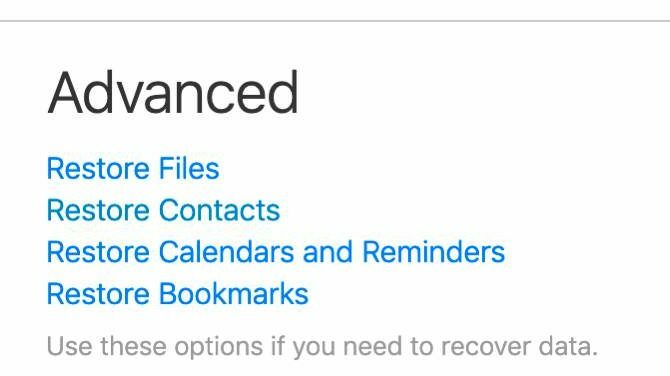
कैलेंडर और अनुस्मारक के लिए, प्रक्रिया समान है। के अंतर्गत समायोजन, चुनें उन्नत और फिर कैलेंडर और अनुस्मारक पुनर्स्थापित करें. उस तिथि का चयन करें जिसे आप पुनर्स्थापित करना चाहते हैं, फिर क्लिक करें पुनर्स्थापित और पुष्टि करें।
इनमें से किसी एक के लिए, बहाली पूरी होने के बाद आपको iCloud वेबसाइट पर एक सूचना मिलेगी। आपको अपने Apple ID से जुड़े ईमेल पते पर एक ईमेल भी मिलेगा।
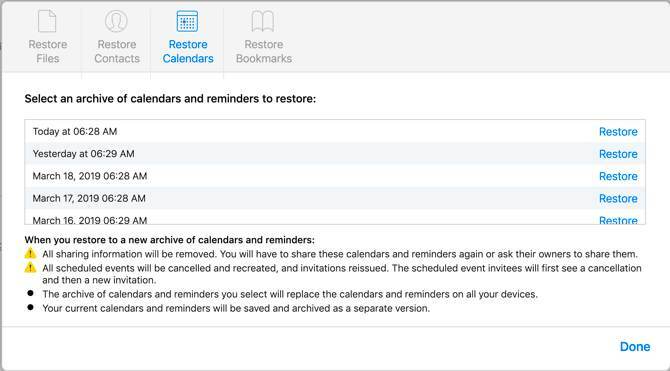
यदि यह आपके द्वारा खोजे जा रहे संपर्कों या कैलेंडर को वापस नहीं लाता है, तो आप इस प्रक्रिया को पूर्ववत कर सकते हैं। बस ऊपर दिए गए चरणों को दोहराएं और आपके द्वारा पुनर्स्थापित किए जाने से पहले नवीनतम तारीख चुनें।
अन्य नौकर
यदि आप संपर्क या कैलेंडर के लिए iCloud का उपयोग नहीं करते हैं, तो आप अभी भी उन्हें पुनर्स्थापित करने में सक्षम हो सकते हैं। यह आपके द्वारा उपयोग की जाने वाली सेवा पर निर्भर करता है।
उदाहरण के लिए, Google कैलेंडर के साथ, Google हटाए गए कैलेंडर को पुनर्स्थापित करने का आधिकारिक तरीका प्रदान नहीं करता है। Exchange सर्वर के साथ, यह संभव हो सकता है। आपको अपने प्रदाता से यह देखना होगा कि क्या ये आइटम पुनर्प्राप्त करना संभव है।
कैसे iPhone पर फ़ाइलें पुनर्प्राप्त करने के लिए
जैसे-जैसे लोग अपने फोन का उपयोग पहले से कहीं अधिक काम करते हैं, वे उन पर अधिक से अधिक फ़ाइलों को सहेज कर रखते हैं। जब वे लापता हो जाते हैं तो यह विशेष रूप से दर्दनाक क्यों होता है।
यदि आप ड्रॉपबॉक्स, गूगल ड्राइव, आईक्लाउड ड्राइव, या वनड्राइव जैसे क्लाउड स्टोरेज में डेटा रखते हैं, तो आप अक्सर दुर्घटनाग्रस्त नष्ट की गई फ़ाइलों को आसानी से बहाल कर सकते हैं। हालाँकि, यदि आपके पास अपने फ़ोन के आंतरिक संग्रहण पर बस फाइलें थीं, तो यह मुश्किल है।
यदि आप अक्सर आईक्लाउड या आईट्यून्स के साथ अपने फोन का बैकअप लेते हैं, तो हो सकता है कि आपने इन फाइलों का बैकअप ले लिया हो। एकमात्र समस्या यह है कि Apple को यह देखना आसान नहीं है कि बैकअप में क्या शामिल है। लेकिन अगर फाइलें बहुत महत्वपूर्ण हैं, तो आपको कोशिश करनी पड़ सकती है।
सबसे सुरक्षित विकल्प: बैक अप अर्ली एंड बैक अप अक्सर
दुखद सच्चाई यह है कि जब तक हम पहले से ही कुछ खो चुके हैं, तब तक हम में से बहुत से लोग बैकअप के बारे में नहीं सोचते हैं। क्या आप इसे पढ़ रहे हैं क्योंकि आपने फ़ोटो खो दिए हैं या आप सोच रहे हैं कि कुछ गलत होने की स्थिति में क्या करना है, यह कभी भी शुरू करने की जल्दी नहीं है। अपने फोन को बैकअप रखने के लिए यह एक आसान और सरल प्रक्रिया है।
सबसे आसान विकल्प आईक्लाउड बैकअप को सक्षम करना है, जो नियमित अंतराल पर आपके डेटा (शामिल फ़ोटो) को स्वचालित रूप से क्लाउड पर बैकअप देगा। जब तक आप iCloud संग्रहण पर बेहद सीमित नहीं हो जाते, आपको इसे अक्षम नहीं करना चाहिए। फिर भी, मन की शांति के लिए अतिरिक्त iCloud स्टोरेज पर कुछ डॉलर खर्च करना संभव है।
यदि आप और भी अधिक सुरक्षा चाहते हैं, तो आप आईट्यून्स का उपयोग करके अपने फोन को अपने कंप्यूटर पर बैकअप भी दे सकते हैं। यह थोड़ा अतिरिक्त प्रयास करता है, लेकिन निरर्थक बैकअप रखना यह सुनिश्चित करने में मदद करने का एक शानदार तरीका है कि आप उन कीमती फ़ोटो को न खोएं।
ध्वनि भ्रमित करने का समर्थन करता है? यह वास्तव में आश्चर्यजनक रूप से आसान है, लेकिन यदि आप सुनिश्चित नहीं हैं कि क्या करना है, तो यह चिंता न करें। हमारे चरण-दर-चरण देखें अपने iOS डिवाइस का बैकअप लेने के लिए गाइड करें कैसे अपने iPhone और iPad को वापस करने के लिएआश्चर्य है कि अपने iPhone का बैकअप कैसे लें? यहां आईक्लाउड या आईट्यून्स का उपयोग करके अपने iPhone का बैकअप लेने की हमारी सरल गाइड है। अधिक पढ़ें .
Kris Wouk एक लेखक, संगीतकार और जब भी कोई वेब के लिए वीडियो बनाता है तो उसे कॉल किया जाता है।